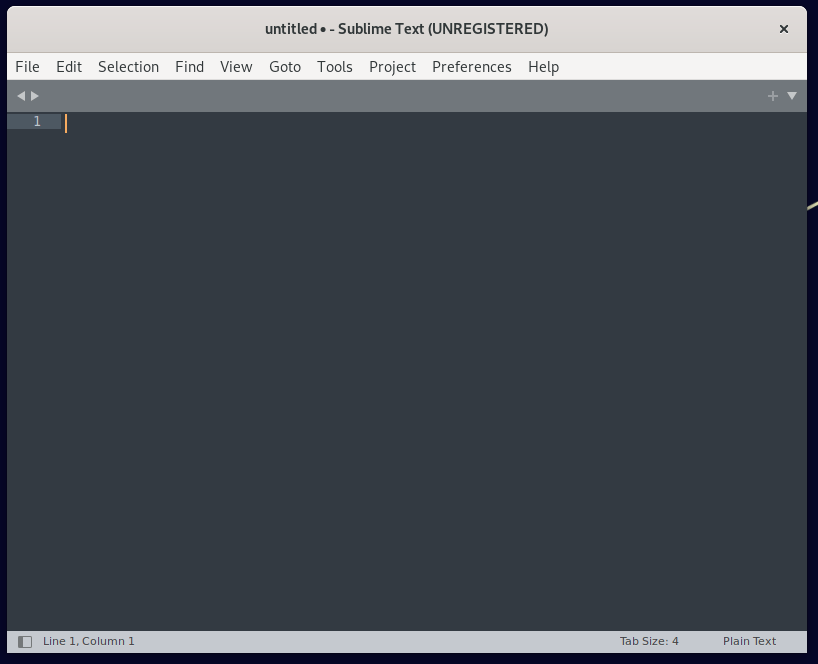Sublime Text - мощный и широко распространенный текстовый редактор, который в основном используется программистами. Он поддерживается на всех трех основных операционных системах Linux, Mac и Windows. Его легкий и интуитивно понятный пользовательский интерфейс может адаптироваться к любому стилю письма и программирования. Он чрезвычайно быстр и обладает большим количеством функциональных возможностей.
Эти функциональные возможности могут быть расширены путем добавления новых плагинов. Кроме того, Sublime Text поддерживает несколько языков программирования и имеет множество команд и сочетаний клавиш для ускорения рабочего процесса. Вы можете использовать его нелицензионное бесплатное приложение при первой установке, но с ограниченными функциональными возможностями. Чтобы воспользоваться полнофункциональным редактором Sublime Text, вам придется приобрести его лицензию.
В этой статье мы расскажем вам, как установить последнюю версию Sublime Text - Sublime Text 3 в Debian.
Вот некоторые из полезных возможностей Sublime Text 3
Перейти к чему угодно
Когда у вас много файлов, использование сочетания Ctrl + R поможет перечислить их и облегчить поиск.
Множественное выделение
Функция множественного выделения позволяет эффективно вносить огромные изменения в текст.
Раздельное редактирование
Функция раздельного редактирования позволяет просматривать несколько панелей, каждая из которых может содержать несколько вкладок.
Кросс-платформа
Вы можете использовать Sublime Text на различных платформах, т.е. Windows, Linux и Mac. Вам понадобится только одна лицензия на использование Sublime Text, она не зависит от того, какую операционную систему вы используете.
Настроить все, что угодно
Программа очень легко настраивается, и вы можете настроить ее так, как вам нужно.Реклама
Ярлыки клавиатуры
В состав программы входит целый ряд полезных сочетаний клавиш для различных функций.
Установка Sublime Text 3
Выполните следующие шаги для установки Sublime Text 3:
Шаг 1: Установка GPG ключа
Сначала вам нужно добавить ключ безопасности для репозитория Sublime Text в вашу систему. Запустите приложение Terminal. Для этого перейдите на вкладку "Деятельность" в левом верхнем углу рабочего стола. Затем в строке поиска введите terminal. Когда появится значок Терминала, щелкните по нему, чтобы запустить его.
Выполните следующую команду в Терминале, чтобы добавить ключ безопасности:
| 1 | wget -qO - https://download.sublimetext.com/sublimehq-pub.gpg | sudo apt-key add - |
Шаг 2: добавьте репозиторий Sublime Text
Затем вам нужно будет добавить репозиторий Sublime Text в ваш менеджер пакетов. Существует два репозитория Sublime Text, один из которых стабильный, а другой находится в стадии разработки.
Я использую стабильный репозиторий Sublime Text, так как он содержит меньше ошибок и более безопасен. Выполните следующую команду в терминале для установки стабильного репозитория:
| 1 | echo "deb https://download.sublimetext.com/ apt/stable/" | sudo tee /etc/apt/sources.list.d/sublime-text.list |
Если вы хотите протестировать версию Sublime Text для разработки, используйте следующую команду:
| 1 | echo "deb https://download.sublimetext.com/ apt/dev/" | sudo tee /etc/apt/sources.list.d/sublime-text.list |
Шаг 3: Обновите список доступных ресурсов
Теперь вам нужно обновить менеджер пакетов с новыми репозиториями Sublime Text. Для этого выполните следующую команду в Терминале: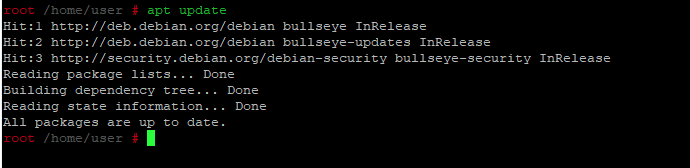
Шаг 4: Установите Sublime Text 3
Теперь выполните следующую команду в терминале, чтобы установить Sublime Text последней версии - Sublime Text 3.
| 1 | sudo apt install sublime-text |
Подождите некоторое время, пока установка Sublime Text не будет завершена.
Шаг 5: Запуск Sublime Text
После завершения установки вы можете запустить приложение из меню приложения. Для этого перейдите на вкладку "Деятельность" в левом верхнем углу рабочего стола. Затем в строке поиска введите Sublime Text. В результатах поиска нажмите на приложение Sublime Text, чтобы запустить его.
Редактор Sublime Text 3 запущен.
Чтобы удалить редактор Sublime Text, просто выполните следующую команду в Терминале:
| 1 | sudo apt-get remove sublime-text && sudo apt-get autoremove |
Заключение
Вот и все! В этой статье мы узнали, как установить Sublime Text 3 в ОС Debian. Следует отметить, что Sublime Text можно оценить бесплатно, но чтобы использовать его полнофункциональную версию, вам придется приобрести лицензию.